Top 7 načina da riješite problem da Facebook ne šalje sigurnosni kod
Miscelanea / / August 08, 2022
Kada Facebook otkrije neobičnu prijavu s nepoznatog uređaja ili lokacije, tvrtka vam šalje sigurnosni kod za potvrdu vaš identitet S vremena na vrijeme Facebookov sigurnosni kod ne uspije sletjeti u vaš pretinac s porukama, ostavljajući vas s ogrebotinama glava. Ako se suočite s istim problemom, pročitajte dalje kako biste riješili problem da Facebook ne šalje sigurnosni kod.
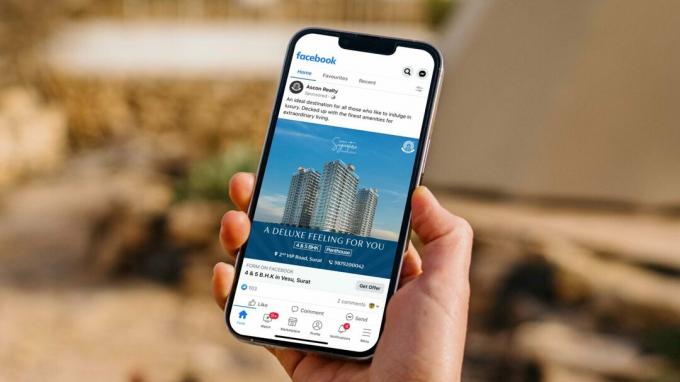
Facebook šalje sigurnosni kod na vaš spremljeni broj mobitela ili pristiglu poštu kako bi vam omogućio pristup računu. Mnogo je čimbenika u igri. Prođimo kroz njih i nabavimo kod za autentifikaciju Facebooka.
Prije nego što počnemo, evo mogućih razloga zašto Facebook traži sigurnosni kod za provjeru vašeg računa.
- Pokušavate se prijaviti s novog uređaja.
- Facebook otkriva pokušaje prijave iz druge regije (lokacije).
- Prijavljujete se na svoj Facebook račun s druge IP adrese.
- Netko drugi provaljuje vaš Facebook račun.
1. Pričekajte neko vrijeme
Zbog apsurdnog broja zahtjeva korisnika, Facebookovi poslužitelji često se zaglavljuju i kasne slanje kontrolnog koda. Možda ćete htjeti pričekati neko vrijeme (oko pet minuta) i ponovno provjeriti svoje poruke ili pristiglu poštu.
2. Provjerite mrežnu vezu
Mogli biste se suočiti s problemima s dobivanjem sigurnosnog koda na nedostatnoj internetskoj vezi. Mrežnu vezu možete poništiti pomoću trika načina rada u zrakoplovu.
Na iPhoneu prijeđite prstom prema dolje iz gornjeg desnog kuta i omogućite način rada u zrakoplovu. Isključite ga nakon nekoliko sekundi i provjerite je li Facebook sigurnosni kod stigao ili nije.

Korisnici Androida mogu prijeći prstom prema dolje s vrha i omogućiti način rada u zrakoplovu iz izbornika za brzo uključivanje. Ako i dalje imate problema s mrežnom vezom vašeg operatera, vrijeme je za to resetirajte mrežne postavke na vašem iPhoneu ili Androidu.

3. Provjerite spam ili arhivsku mapu
Je li vam Facebook poslao sigurnosni kod putem e-pošte? Ponekad algoritmi Gmaila i Outlooka mogu greškom poslati Facebook e-poštu u mapu Spam ili Arhiva.
Korak 1: Posjetite Gmail na webu i prijavite se sa svojim podacima o računu.
Korak 2: Otvorite pretinac neželjene pošte na lijevoj bočnoj traci.

Korak 3: Provjerite imate li Facebook e-poruke na čekanju sa sigurnosnim kodom.
Ako je vaša primarna e-pošta Outlook (povezana s Facebookom), možete ići u Outlook na webu i provjeriti mapu Arhiva ili Bezvrijedna e-pošta.

4. Onemogući VPN
Aktivna VPN veza omogućuje vam izmjenu vaše IP adrese i pristup sadržaju i uslugama koji nisu dostupni u vašoj regiji. Iako ste kod kuće ili u uredu, Facebook otkriva drugu IP lokaciju i može tražiti kontrolni kod za potvrdu vašeg identiteta. Trebali biste prekinuti VPN vezu na telefonu ili radnoj površini i pokušati se ponovno prijaviti na svoj Facebook račun.
Korak 1: Otvorite VPN aplikaciju na telefonu ili radnoj površini.
Korak 2: Možete prekinuti vezu s VPN-om i pokušati ponovno.

Neke VPN usluge također vam omogućuju pauziranje VPN veze na nekoliko minuta. Možete pauzirati vezu, prijaviti se sa svojim Facebookom kao i obično, a aplikacija će je ponovno omogućiti.
5. Provjerite Facebook poslužitelje
Facebook koristi internu uslugu (i ne oslanja se na tvrtke treće strane poput Twilia) za slanje sigurnosnih kodova. Ako Facebook poslužitelji imaju težak dan, nećete primiti nikakav kontrolni kod. Možeš posjetiti Detektor pada i potražite Facebook. Ako se i drugi suoče s istim, možda ćete primijetiti visoke grafikone ispada i pritužbe korisnika u komentarima.
Morat ćete pričekati da Facebook riješi probleme s poslužiteljem i prijavite se s podacima o svom računu.
6. Kontaktirajte Facebook
Ako Facebook još uvijek ne šalje sigurnosni kod, vrijeme je da kontaktirate tvrtku. Krenite prema Facebook centar za pomoć na webu i odaberite Prijava i lozinka.
7. Omogućite i promijenite postavke dvofaktorske provjere autentičnosti
Nakon što dobijete sigurnosni kod i pristupite svom Facebook računu, trebali biste postaviti 2FA (dvofaktorsku autentifikaciju) za Facebook putem aplikacije za autentifikaciju. Evo kako.
Korak 1: Otvorite Facebook na mobitelu.
Korak 2: Odaberite Izbornik u donjem desnom kutu.

Korak 3: Proširite Postavke i privatnost i otvorite izbornik Postavke.

Korak 4: Dodirnite Lozinka i sigurnost.

Korak 5: Odaberite autentifikaciju u dva faktora.

Korak 6: Odaberite radio gumb pored aplikacije Authentication i pritisnite Nastavi.


Slijedite upute na zaslonu za postavljanje 2FA putem autentifikatora treće strane. Možete koristiti bilo koju 2FA aplikaciju treće strane da zaštitite svoj Facebook račun. Nakon što postavite 2FA na Facebooku, tvrtka neće tražiti SMS sigurnosni kod. Svoj identitet možete potvrditi šesteroznamenkastim kodom od 2FA aplikacija.
Vratite pristup Facebooku
Facebook koji ne šalje sigurnosne kodove može vas ostaviti u nedoumici. Možete upotrijebiti gore navedene trikove i riješiti problem u tren oka. Koji vam je trik upalio? Podijelite svoje iskustvo s našim čitateljima u komentarima ispod.
Zadnje ažuriranje 8. kolovoza 2022
Gornji članak može sadržavati pridružene veze koje pomažu u podršci Guiding Tech. Međutim, to ne utječe na naš urednički integritet. Sadržaj ostaje nepristran i autentičan.

Napisao
Parth je prije radio za EOTO.tech pokrivajući tehnološke vijesti. Trenutačno je slobodnjak u Guiding Techu i piše o usporedbi aplikacija, vodičima, softverskim savjetima i trikovima te duboko zaranja u iOS, Android, macOS i Windows platforme.



